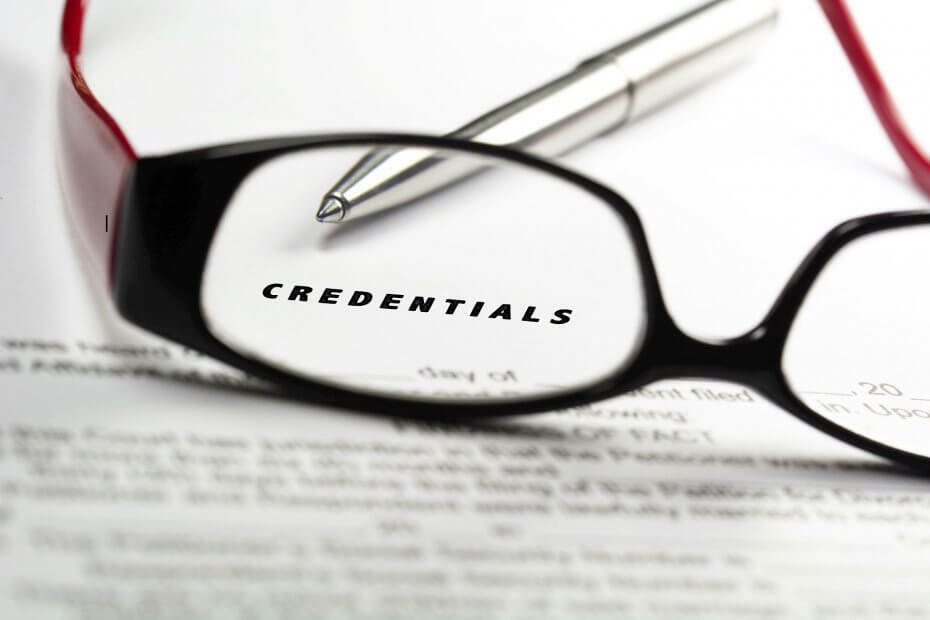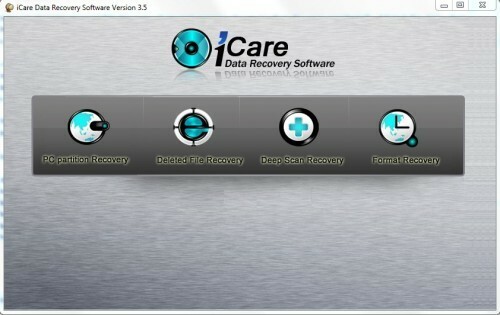updt.exe से संबद्ध प्रोग्राम को अनइंस्टॉल करने का प्रयास करें
- मैलवेयर में EXE फ़ाइलों और प्रक्रियाओं को छुपाने की प्रवृत्ति होती है।
- Updt.exe को एक वायरस या मैलवेयर के रूप में भी जाना जाता है जिसे हैकर्स द्वारा आपकी गतिविधियों पर नज़र रखने के लिए इंजेक्ट किया जाता है।
- सबसे अच्छा विकल्प अपने पीसी को वायरस के लिए स्कैन करना है और यदि कुछ भी काम नहीं करता है तो आप इसे फ़ैक्टरी रीसेट कर सकते हैं।

प्रत्येक EXE फ़ाइल या विंडोज़ प्रक्रिया कुछ नहीं है जिसे आपको अपने पीसी पर रखना चाहिए। हम अधिकांश समय इंटरनेट पर रहते हैं, और अक्सर वायरस या मैलवेयर EXE फ़ाइलों के माध्यम से हमारे पीसी में प्रवेश कर जाते हैं। आपने किसी तृतीय-पक्ष वेबसाइट से सॉफ़्टवेयर डाउनलोड किया होगा, जो वास्तविक सॉफ़्टवेयर नहीं बल्कि एक वायरस है।
इस गाइड में, हम आपको उचित विवरण देंगे कि Updt.exe फ़ाइल क्या है और आप इस प्रक्रिया से कैसे छुटकारा पा सकते हैं। इससे पहले कि आप फ़ाइल को हटाने के लिए अपनी ओर से कुछ करें, यह समझना बेहतर होगा कि क्या Updt.exe को आपके पीसी से हटाया जाना चाहिए या नहीं। आइए हम इसमें सीधे उतरें।
Updt.exe फ़ाइल क्या है, और क्या आपको इसे अपने पीसी पर रखना चाहिए?
EXE फ़ाइल एक्सटेंशन इंगित करता है कि यह एक निष्पादन योग्य फ़ाइल है। लेकिन क्या आपको इसे चलाना चाहिए या इस प्रक्रिया को अपने पीसी पर रखना चाहिए?
खैर, हमारे शोध के अनुसार, updt.exe फ़ाइल Windows OS से संबद्ध नहीं है और इसे स्थान के अंदर पाया जा सकता है: C:\Users\USERNAME\AppData\Local\Programs\AdsBlockerTop\
अक्सर मैलवेयर खुद को updt.exe फ़ाइल के रूप में छिपाता है और आपकी सभी गतिविधियों पर नज़र रखता है, जिसमें एप्लिकेशन की निगरानी करना, अन्य प्रोग्रामों में हेरफेर करना और कीबोर्ड और माउस इनपुट रिकॉर्ड करना शामिल है।
तो, कुल मिलाकर, updt.exe फ़ाइल खतरनाक है, और जब तक updt.exe फ़ाइल के माध्यम से इंस्टॉल होने वाली कोई आधिकारिक फ़ाइल नहीं है, यह आपके पीसी पर नहीं होनी चाहिए।
हम कैसे परीक्षण, समीक्षा और मूल्यांकन करते हैं?
हम पिछले 6 महीनों से एक नई समीक्षा प्रणाली बनाने पर काम कर रहे हैं कि हम सामग्री कैसे तैयार करते हैं। इसका उपयोग करते हुए, हमने अपने द्वारा बनाए गए गाइडों पर वास्तविक व्यावहारिक विशेषज्ञता प्रदान करने के लिए अपने अधिकांश लेखों को फिर से तैयार किया है।
अधिक जानकारी के लिए आप पढ़ सकते हैं हम WindowsReport पर कैसे परीक्षण, समीक्षा और मूल्यांकन करते हैं.
यदि आपको यह updt.exe फ़ाइल आपके कंप्यूटर में मिलती है या आप इसे टास्क मैनेजर में पृष्ठभूमि में चलता हुआ देखते हैं, तो आपको इसे अपने पीसी से हटाने के लिए कदम उठाना चाहिए।
मैं अपने पीसी से updt.exe से कैसे छुटकारा पा सकता हूँ?
1. अवांछित प्रोग्राम अनइंस्टॉल करें
- खोलें शुरू मेन्यू।
- खुला कंट्रोल पैनल.

- पर क्लिक करें कार्यक्रमों और सुविधाओं.

- प्रोग्राम का पता लगाएँ जो आपके द्वारा इंस्टॉल नहीं किया गया है या अवांछित है.
- प्रोग्राम पर क्लिक करें और चुनें स्थापना रद्द करें.

- निकालना ऑन-स्क्रीन संकेतों का पालन करके अपने पीसी से प्रोग्राम।
- पुनः आरंभ करें आपका पीसी.
सबसे अच्छी बात जो आप कर सकते हैं वह है उस प्रोग्राम को हटा दें जो आपको अपने पीसी पर अवांछित लगता है। संभावना है कि मैलवेयर ने आपके पीसी में एक प्रोग्राम इंजेक्ट कर दिया है जो बैकग्राउंड में updt.exe के रूप में चल रहा है और आपकी गतिविधियों पर नज़र रख रहा है।
चूंकि मैलवेयर कठोर माना जाता है, इसलिए इसे अनइंस्टॉल करने की सरल प्रक्रिया काम नहीं करेगी। ऐसे मामले में, हम आपको सुझाव देंगे कि आप थर्ड-पार्टी नामक सॉफ़्टवेयर की मदद लें CCleaner.
यह आपके पीसी से एप्लिकेशन को पूरी तरह से हटाने, आपके ब्राउज़र कैश को साफ़ करने, रजिस्ट्री सेटिंग्स को साफ़ करने और बहुत कुछ करने में आपकी मदद कर सकता है।
2. एक एंटीवायरस स्कैन चलाएँ
- खोलें शुरू मेन्यू।
- निम्न को खोजें विंडोज़ सुरक्षा और इसे खोलो.

- पर क्लिक करें वायरस और खतरा सुरक्षा।

- मारो त्वरित स्कैन बटन।

- टूल को अपने पीसी को स्कैन करने दें।
- एक बार स्कैन पूरा हो जाने पर, यदि किसी समस्या का पता चलता है, तो टूल आपको कार्रवाई करने के लिए संकेत देगा।
- अक्सर त्वरित स्कैन आपके पीसी पर समस्याओं का ठीक से पता नहीं लगाता है। ऐसे मामले में, हम आपको सुझाव देंगे कि आप पर क्लिक करें स्कैन विकल्प और मारा पूर्ण स्कैन गहन स्कैन के लिए विकल्प.

इस बात की अधिक संभावना है कि updt.exe फ़ाइल एक वायरस या मैलवेयर है और न केवल आपकी गतिविधियों पर नज़र रख रही है बल्कि आपके संसाधनों पर भी कब्ज़ा कर रही है। एंटीवायरस स्कैन चलाना और इसे अपने पीसी से हटा देना बेहतर है। इससे भी मदद मिलती है PUA हटाएं: Win32/Packunwan.
जबकि विंडोज़ सिक्योरिटी एक इनबिल्ट टूल है, यह एक समर्पित थर्ड-पार्टी टूल जितना प्रभावी नहीं है।
यदि आप इस बात को लेकर असमंजस में हैं कि अपने पीसी के लिए कौन सा एंटीवायरस चुनें, तो हम आपको सुझाव देंगे कि आप हमारी मार्गदर्शिका देखें जिसमें कुछ सूचीबद्ध हैं आपके पीसी के लिए एंटीवायरस टूल का परीक्षण और परीक्षण किया गया.
- एचपी डेस्कजेट 4155ई समीक्षा: क्या आपको इसे खरीदना चाहिए?
- PUA: Win32/Packunwan: यह क्या है और खतरे को कैसे दूर करें
- फिक्स: आर्क सर्वाइवल एसेन्डेड सर्वर दिखाई नहीं दे रहा है
3. त्वरित SFC स्कैन चलाएँ
- खोलें शुरू मेन्यू।
- खुला सही कमाण्ड और इसे चलाओ एक प्रशासक के रूप में.

- नीचे दिए गए कमांड को टाइप करें और दबाएँ प्रवेश करना.
sfc /scannow
- एक बार प्रक्रिया पूरी हो जाने पर, नीचे दिए गए कमांड को टाइप करें और दबाएँ प्रवेश करना.
DISM /Online /Cleanup-Image /RestoreHealth - प्रक्रिया समाप्त होने के बाद, अपने पीसी को पुनरारंभ करें।
यदि आप इसके विभिन्न तरीकों को जानना चाहते हैं भ्रष्ट सिस्टम फ़ाइलों को पुनर्स्थापित और सुधारें आपके विंडोज़ पीसी पर, तो हमारा सुझाव है कि आप हमारी मार्गदर्शिका देखें जिसमें ऐसा करने के लिए कई तरीकों की सूची दी गई है।
भ्रष्ट सिस्टम फ़ाइलों को सुधारने के सर्वोत्तम तरीकों में से एक फोर्टेक्ट जैसे स्वचालित विकल्प का उपयोग करना है जो आपको अपने पीसी को स्कैन करने और उन्हें बदलने के लिए नई फाइलें ढूंढने में मदद करता है।
⇒फोर्टेक्ट प्राप्त करें
4. सिस्टम पुनर्स्थापना करें
- खोलें शुरू मेन्यू।
- प्रकार पुनर्स्थापन स्थल बनाएं और इसे खोलो.

- वह ड्राइव चुनें जहां आपके पास है स्थापित विंडोज़ ओएस आपके पीसी पर. यह आमतौर पर है सी ड्राइव.
- मारो सिस्टम रेस्टोर शीर्ष पर बटन.

- क्लिक अगला.
- का चयन करें बहाल बिंदु परिवर्तनों को पूर्ववत करने और अपने पीसी से updt.exe मैलवेयर हटाने के लिए।

- क्लिक अगला.
- पुनर्स्थापना पूर्ण होने दें.
- क्लिक खत्म करना.
अपने पीसी को उस बिंदु पर वापस पुनर्स्थापित करना जहां सब कुछ सामान्य रूप से काम कर रहा था, उस जिद्दी मैलवेयर updt.exe से छुटकारा पाने का सबसे अच्छा तरीका है जिसके साथ जुड़ा हुआ माना जाता है।
उपरोक्त चरणों का पालन करें और अपने पीसी को कार्यशील स्थिति में पुनर्स्थापित करें। यह महत्वपूर्ण है कि आपने उस पर वापस लौटने के लिए एक पुनर्स्थापना बिंदु बनाया हो। यदि आप जानना चाहते हैं कि आप पुनर्स्थापना बिंदु कैसे बना सकते हैं, तो हम सुझाव देंगे कि आप हमारी मार्गदर्शिका देखें विंडोज़ 10 में एक पुनर्स्थापना बिंदु बनाना.
इस गाइड में हमारी ओर से यही है। ध्यान रखें कि यदि कुछ भी काम नहीं करता है, तो अंतिम उपाय के रूप में, आपको अपने पीसी को रीसेट करने की आवश्यकता हो सकती है। इससे updt.exe से संबंधित सभी फ़ाइलें हटा दी जाएंगी. यदि आप ऐसा करना चाहते हैं, तो आप यह कैसे कर सकते हैं, इसके बारे में हमारी मार्गदर्शिका देखें अपनी सभी फ़ाइलों को हटाए बिना अपने पीसी को सुरक्षित रूप से रीसेट करें.
नीचे टिप्पणियों में हमें बताएं कि उपरोक्त तरीकों में से किस एक ने आपको अपने पीसी से updt.exe फ़ाइल से छुटकारा पाने में मदद की।